今回は効率よくWebライティングを行うための3つの準備についてお話しします。
今回ご紹介するのは以下の3つです。
- ブラインドタッチ
- ショートカットキー
- ユーザー辞書
それでは1つ1つ見ていきましょう。
ブラインドタッチ
ブラインドタッチとは手元を見ないでキーボードを打つことで、タッチタイピングとも言います。
また、それぞれの指をキーボードのどの位置に配置すればよいのかが決まっていて、それをホームポジションと呼びます。
以下の画像をご覧ください。
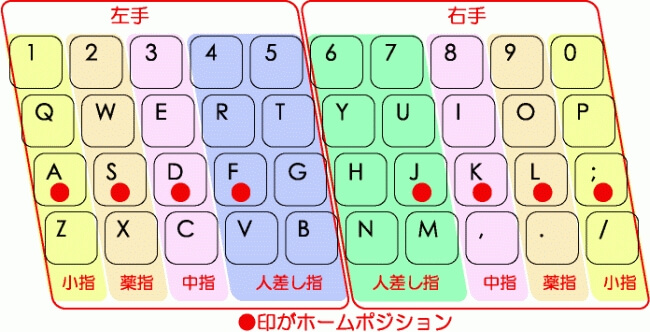
まず、画像にもある通り赤い印がホームポジションで、左手であれば「F」に人差し指、「D」に中指、「S」に薬指、「A」に小指を配置。
右手であれば「J」に人差し指、「K」に中指、「L」に薬指、「;」に小指を配置します。
そしてキーボードが色分けされているのが分かるかと思いますが、これはそれぞれの指ごとに色分けされたキーボードを打つということです。
つまり、常に決められた位置に指を配置しておくことで手元を見ないでキーボードを打てるようになり、それによってタイピングのスピードが速くなるということです。
Webライティングを行うにあたって、タイピングスピードを速めることは時間の短縮になります。
ブラインドタッチができる方とできない方ではタイピングスピードがかなり違いますので、オンラインビジネスを行っていく上でブラインドタッチはぜひマスターしておいた方が良いと言えるでしょう。
では、「どうにブラインドタッチを習得するのか?」ですが、現在はブラインドタッチを習得するためのタイピングソフトを無料で利用することが出来ます。
インターネット上で検索すれば色々なタイピングソフトが見つかるかと思います。
中にはゲーム感覚でブラインドタッチが身に付く面白いタイピングソフトもありますので、夢中になり過ぎないように注意が必要です(笑)
また、ブラインドタッチを覚えることだけに時間を使い過ぎては本末転倒ですので、例えば1日10分とか、時間を決めて練習することをおすすめします。
ショートカットキー
ショートカットキーはパソコンの操作を簡単に行うための機能です。
例えば、何かの文章をコピーする時、通常であれば『コピーしたい箇所をマウス(左クリック長押し)で選択⇒右クリックでメニューを開く⇒コピーの項目を選択』
この手順でコピーを行います。
しかしショートカットキーを使えば、『コピーしたい箇所をマウス(左クリック長押し)で選択⇒「Ctrl」キー+「C」(Macであれば「command」キー+「C」)』
これでコピーができてしまいます。
ブラインドタッチと同様に、ショートカットキーも覚えればかなり効率よくWebライティングを行うことが出来ますので、頻繁に使うショートカットキーはいくつか覚えておくと良いです。
覚えておくと便利なショートカットキー
- コピー⇒Ctrl(command)+C
- ペースト⇒Ctrl(command)+V
- 上書き保存⇒Ctrl(command)+S
- 全て選択⇒Ctrl(command)+A
- 一つ前に戻す⇒Ctrl(command)+Z
- 新しいウィンドウを開く⇒Ctrl(command)+N
ショートカットキーを使えばマウス操作よりも格段に速くなるので、ぜひいくつか覚えてもらえればと思います。
ユーザー辞書
ユーザー辞書とは、よく利用する文字を簡単に変換できるようにする機能です。
ちなみにユーザー辞書の機能は基本的に最初からPCに備えてあります。
■ユーザー辞書の例
「ぶろぐ」と入力して変換⇒変換候補に「http://naoto001.com(ブログURL)」が表示。
このように、変換候補にない言葉や文字などを登録することが出来るのがユーザー辞書です。
「ぶろぐ」の例のようにURLをユーザー辞書に登録しておけば、URLを打ち込む手間が省けるので時間を短縮することができます。
ユーザー辞書の登録は簡単に行うことができますので、その都度登録してみてください。
以上、今回はWebライティングを効率よく行うための準備ということで、
- ブラインドタッチ
- ショートカットキー
- ユーザー辞書
についてお話しをしました。
まだ取り入れていない場合は、ぜひこれを機会に取り入れてもらえればと思います。














コメント欄